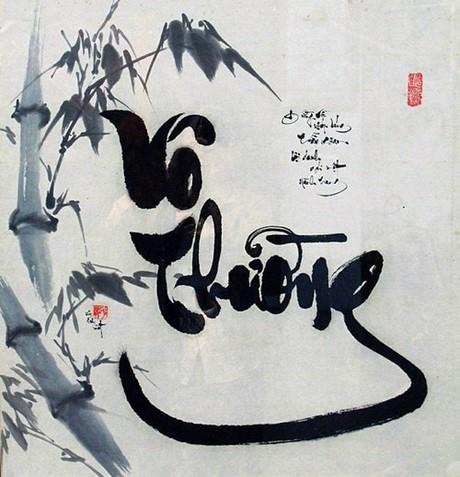Postoje tisuće razloga zašto bi se vaš Mac mogao srušiti: možda neka aplikacija zauzima previše resursa, možda je vaš tvrdi disk u kvaru ili se možda na vašem računalu nalazi zlonamjerni softver. EtreCheck je besplatni program koji pokreće više od 50 dijagnostika na vašem Macu, a zatim korisnicima pruža uredan izvještaj u kojem se ocrtava sva ta dijagnostika - tako da znate gdje započeti s rješavanjem problema. Gdje pokušavate?
Ovo nije jedan od onih alata koji obećavaju da će "očistiti vaš Mac." To je prava dijagnostika: otkriva probleme koje vaše računalo ima, potencijalne rizike i nudi praktične popravke. Za profesionalne korisnike, prednosti su ovdje neposredne i vrlo očite, ali čak i za početnike ovaj je alat koristan. Pošaljite ovo izvješće nekome tko dobro poznaje informacijsku tehnologiju. Oni će razumjeti što se događa i moguća rješenja za rješavanje problema za vas.
Za početak preuzmite EtreCheck na svoje računalo. Bit će to ZIP datoteka. Na svom Macu možete dekomprimirati jednostavnim otvaranjem datoteke. Povucite ikonu u mapu Aplikacije .
Kada pokrenete aplikaciju, bit ćete upitani koji problem ima vaše računalo. Ispunite, ako želite. Informacije neće biti poslane nigdje, ali će biti uključene u izvješće, potencijalno korisno ako planirate poslati ovo izvješće nekome tko dobro poznaje informacijsku tehnologiju za pomoć.
Zatim će Etrecheck skenirati vaše računalo. Prvo će pogledati hardver:

Zatim pregledava svaki softver i aplikaciju:

Cijeli proces skeniranja trajat će nekoliko minuta. Čut ćete zvuk obavijesti kada je izvješće dovršeno, a izvješće će se prikazati kao sljedeći prozor:

Izvješće objašnjava sve probleme koje računalo ima. Započinje punim i cjelovitim sažetkom računala sa službenim Appleovim poveznicama na točne specifikacije, priručnike i informacije o jamstvu za vaše računalo.
Pomaknite se prema dolje i počet ćete vidjeti stvarna izvješća. Svaki odjeljak ima podebljani naslov, pored kojeg ćete vidjeti ikonu informacija. Kliknite ovdje za jednostavno objašnjenje informacija koje dobivate.

Kada pročitate izvješće, vidjet ćete crveni tekst. Obratite pozornost na ove retke, jer Etrecheck koristi crveni tekst za označavanje potencijalnih problema. Na primjer, snimak zaslona u nastavku pokazuje da na pogonu za pokretanje nema puno slobodnog prostora.
To trenutno ne uzrokuje probleme, ali problemi bi se mogli pojaviti u budućnosti. U ovom bi slučaju korisnici vjerojatno trebali osloboditi nešto prostora na svom Macu . Kao što možete vidjeti, korisnici također mogu pročitati cijelo SMART izvješće za tvrde diskove odavde.
Nećete znati što velik dio informacija u ovom izvješću znači, čak i ako ste prilično predani korisnik Maca. Iz tog razloga, Etrecheck postavlja gumb " Podrška " koji se može kliknuti pokraj gotovo svakog retka u izvješću.

Kliknite ovo i aplikacija će pokrenuti web pretragu za predmetni problem. U gornjem slučaju problem je bio program koji je korisnik instalirao prije nekoliko godina i nije mogao pokrenuti demon. Nije velika stvar, ali vjerojatno je najbolje ukloniti ovaj i nekoliko drugih pokvarenih demona.
Nastavite skrolati i vidjet ćete sve vrste informacija. Ako računalo pokreće uslužni program ili aplikaciju koju Etrecheck ne prepoznaje, oni će također biti naznačeni. Ako je vaš Mac zaražen zlonamjernim softverom , to će biti ukazano i program ga čak može ukloniti. Ako je hardver oštećen, to će također biti naznačeno u izvješću.
Opet, Etrecheck ne može riješiti svaki problem koji vaše računalo ima - osim uklanjanja zlonamjernog softvera. Sve što pruža su informacije. Ali ako želite znati što se događa s vašim Mac računalom, ovo je jedan od najboljih dostupnih alata za taj posao.
Vidi više: